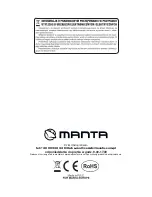Multimedia Network Player
6
Naciśnij przycisk DÓŁ, by przewinąć ekran do dołu, gdy widoczny jest
pasek przewijania. Naciśnij przycisk DÓŁ, aby zobaczyć następny obraz w
aplikacji Photo View.
Naciśnij przycisk LEWO, by przewinąć ekran w lewo, gdy widoczny jest
pasek przewijania. Naciśnij przycisk LEWO, aby zobaczyć poprzedni obraz
w aplikacji Photo View.
Naciśnij przycisk PRAWO, by przewinąć ekran w prawo, gdy widoczny jest
pasek przewijania. Naciśnij przycisk DÓŁ, aby zobaczyć następny obraz w
aplikacji Photo View.
Naciśnij OK w celu potwierdzenia. Jeśli pojawi się wyskakujące menu
opcji, potwierdza operację.
Naciśnij przycisk POWRÓT, aby otworzyć poprzedni ekran, na którym pra-
cowałeś. Jeśli widoczna jest klawiatura ekranowa, zostanie ona zamknięta.
Jeśli pojawi się wyskakujące menu opcji, anuluje operację. Przycisk PO-
WRÓT ma takie samo działanie jak prawy przycisk myszki.
Naciśnij przycisk ZWIĘKSZENIE GŁOŚNOŚCI, aby zwiększyć głośność
systemu w każdej aplikacji.
Naciśnij przycisk ZMNIEJSZENIE GŁOŚNOŚCI, aby zmniejszyć gło-
śność systemu w każdej aplikacji.
Naciśnij przycisk HOME, aby powrócić do ekranu głównego w dowolnym
momencie z każdej aplikacji.
Naciśnij przycisk MENU, aby otworzyć menu z elementami wpływającymi
na bieżący ekran lub aplikację. Nie wszystkie ekrany mają menu; jeśli naci-
śniesz MENU na ekranie bez opcji, nic się nie stanie. Niektóre ekrany mają
więcej opcji menu niż mieści się w menu głównym; naciśnij More, aby otwo-
rzyć dodatkowe pozycje.
Naciśnij przycisk SZUKAJ, aby włączyć wyszukiwanie Google w każdej
aplikacji. Na ekranie głównym włącza wyszukiwanie Google do przeszu-
kiwania urządzenia i Internetu. W wielu aplikacjach przycisk otwiera okno
wyszukiwania w danej aplikacji.
Naciśnij przycisk POPRZEDNI, aby odtworzyć wcześniejszą ścieżkę/roz-
dział w aplikacjach audio/wideo. Naciśnij i przytrzymaj, aby przewijać do
tyłu. Sterowanie to działa w zainstalowanych odtwarzaczach audio/wideo.
Zwróć uwagę, że przyciski sterowania w innych odtwarzaczach, pobranych
przez użytkownika, mogą wykazywać konflikty z domyślnymi odtwarzacza-
mi.